Comment récupérer les données Android avec l’écran cassé sans débogage USB
Vous avez cassé l’écran de votre appareil Android et voulez transférer les données vers un ordinateur sans débogage USB, comment le faire ? Ce guide vous donne des solutions utiles.
Le débogage USB est un mécanisme des appareils Android qui sert à autoriser la connexion entre un ordinateur et un téléphone Android. Si vous voulez réaliser le transfert des données, comme les photos, les fichiers et les contacts vers un PC, il faut activer le mode de débogage USB sur votre appareil.
Cependant, dans certains cas, il arrive que vous ne puissiez pas le faire. Comme vous oubliez votre mot de passe d’écran ou que l’écran de votre téléphone est cassé, vous n’avez pas l’accès. Pour le dernier cas, c’est bien ennuyeux ! Est-ce qu’il est possible de récupérer les données avec l’écran cassé sans débogage USB? Comment le faire ?
Lisez cet article et nous vous proposons trois solutions faciles pour récupérer les données depuis smartphone écran cassé/noir sans débogage usb.

SommaireMasquer
Solution 1. Récupérer les données d’un Android cassé avec un taux de réussite élevé
D’abord, nous vous présentons une méthode utile avec un taux de réussite élevé, vous pouvez essayer d’utiliser DroidKit, qui est un logiciel professionnel et puissant pour réparer les problèmes et récupérer les données sur les appareils Android. Si vous rencontrez les situations suivantes, tels que l’écran bloqué, noir ou cassé, et que vous ne pouvez pas accéder à votre téléphone pour obtenir des données, DroidKit est un bon outil qui vous aide à récupérer et exporter tous les genres de fichiers depuis votre appareil sans débogage USB de moyen facile et rapide.
DroidKit a des avantages uniques :
- Une fonctionnalité complète : À part l’exportation des fichiers depuis votre appareil Android en panne, DroidKit vous permet de récupérer les données depuis la sauvegarde Google et depuis la Carte SIM.
- Une procédure simple : DroidKit vous guide tout long de l’opération, chaque étape est bien simple, tout le monde peut le faire en quelques clics !
- Un utilitaire sauf : Ce logiciel protège bien vos informations privées et ne vous inquiétez pas de les perdre.
Alors ne vous attendez pas, allez télécharger et essayer DroidKit sur votre ordinateur !
Télécharger pour Win Compatible avec tous Windows Télécharger pour Mac Compatible avec tous MacOS
Essai Gratuit*100% Propre & Sûr
Voyez les étapes pour apprendre comment récupérer les données d’un Android cassé avec DroidKit :
- Lancez DroidKit sur votre ordinateur et cliquez sur « Depuis Crash Systèmes »
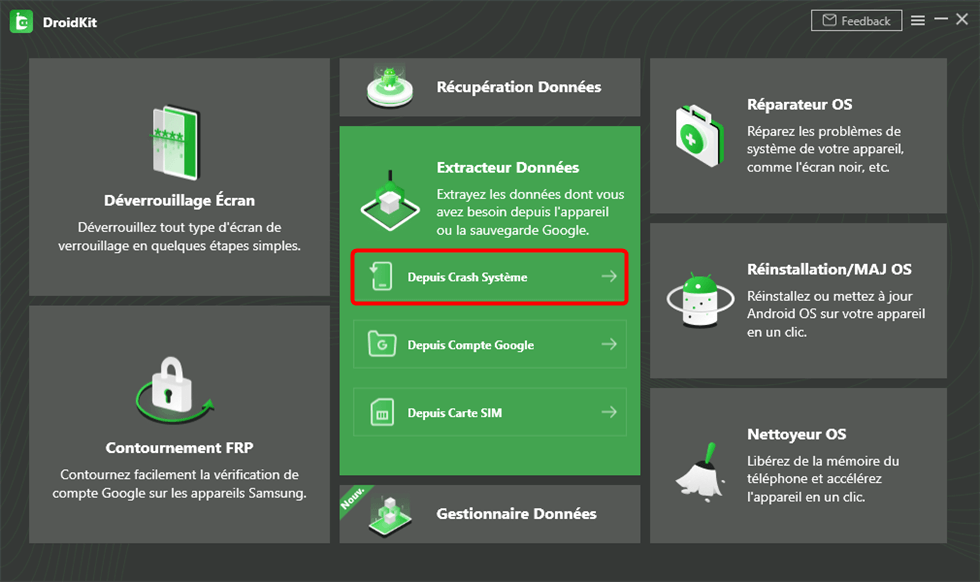
Depuis Crash Système
- Cochez les données que vous voulez récupérer et touchez « Commencer »
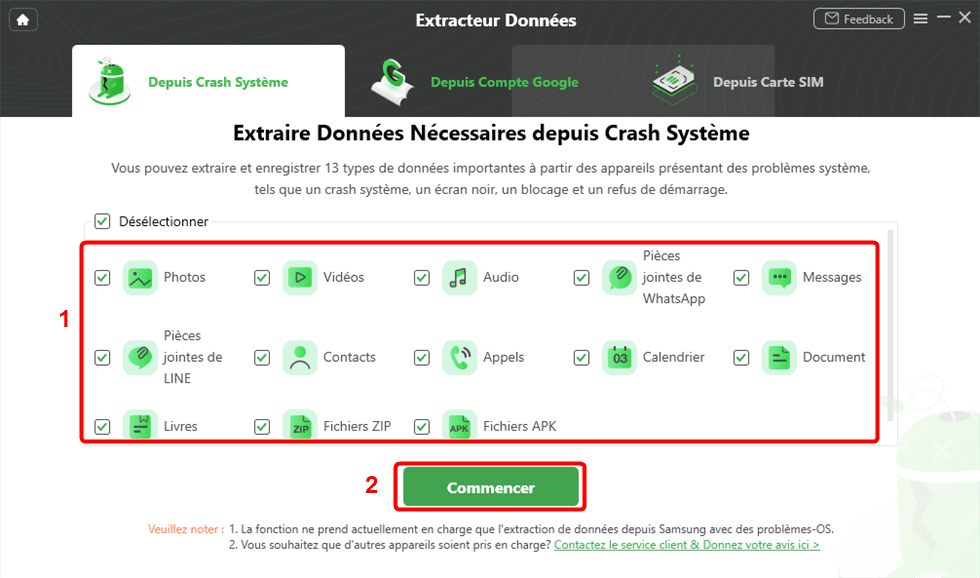
Choisissez les données à récupérer
- Mettez votre appareil Android en mode de récupération en suivant les instructions sur l’interface. Il y a deux options : « Appareil Sans Bouton Accueil » et « Appareil Avec Bouton Accueil », référez-vous à celui-ci en fonction de la situation de votre téléphone et cliquez sur « Suivant »
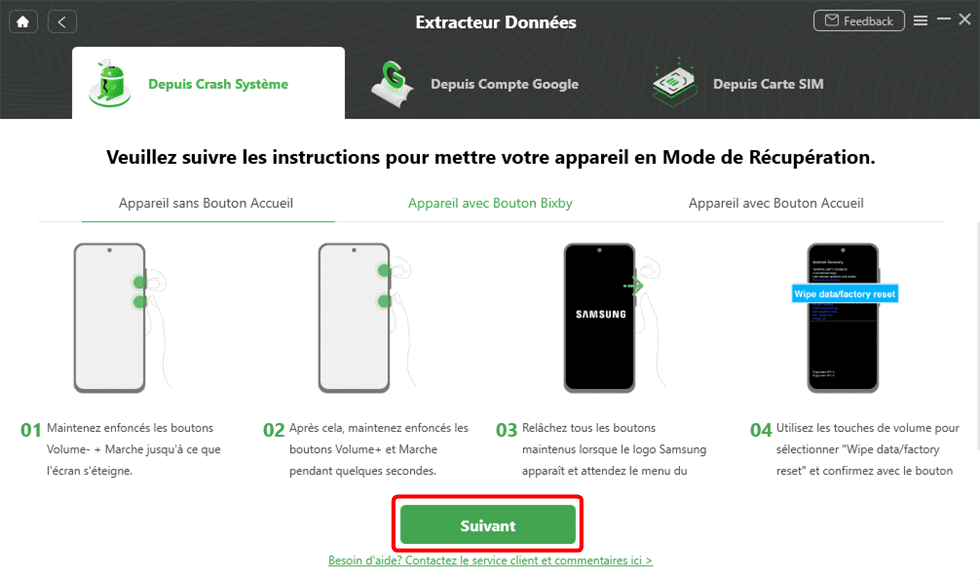
Mettez votre téléphone en mode de récupération
- Saisissez votre Code PDA Samsung et tapez sur « Télécharger le Firmware »
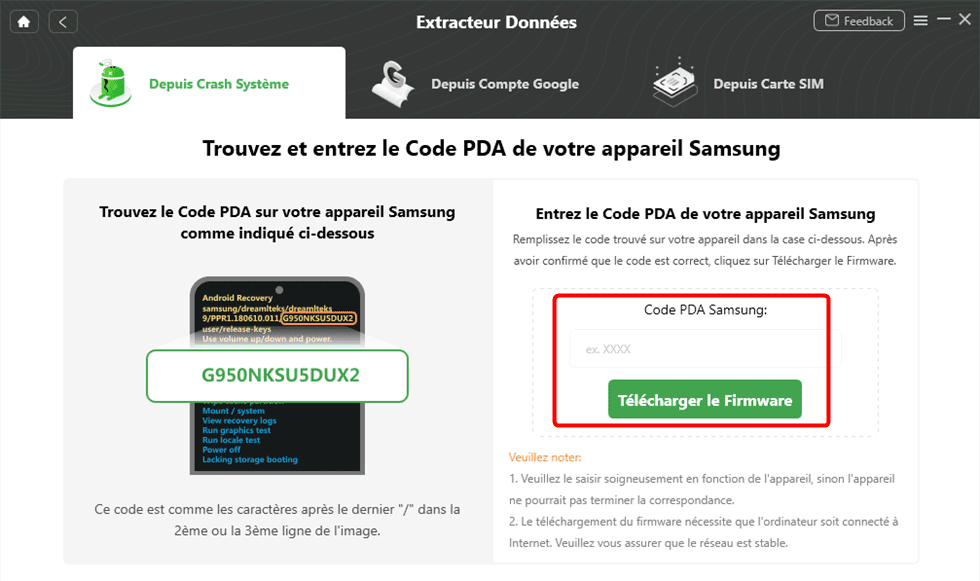
Saisissez le code PDA
- Après le processus du téléchargement du package de firmware et de la réparation du système, vous voyez cette page:
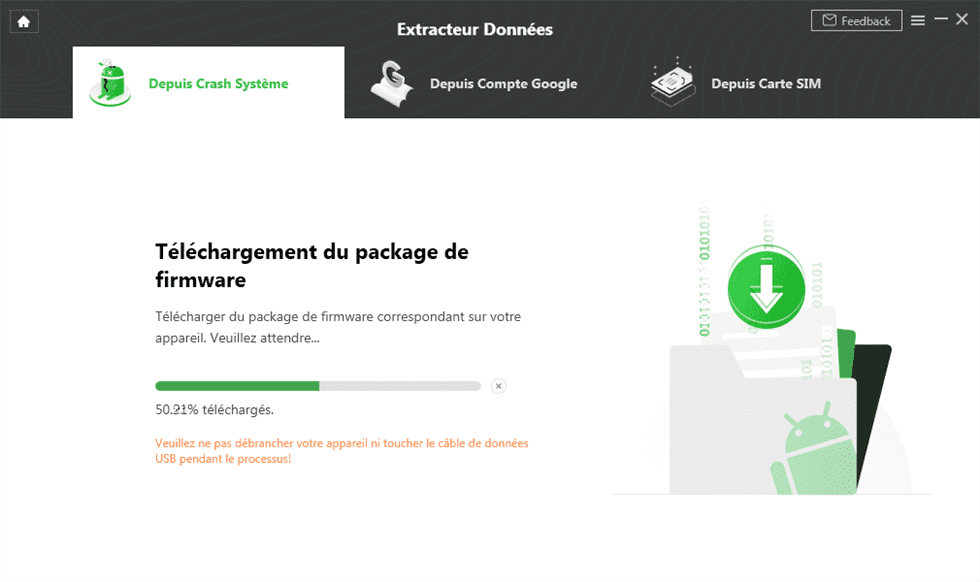
Téléchergement du firmware en cours
- Connectez votre appareil à l’ordinateur via un câble USB, vous pouvez prévisualiser et sélectionner les données que vous voulez récupérer, puis cliquez sur « Vers Appareil » ou « Vers PC/Mac »
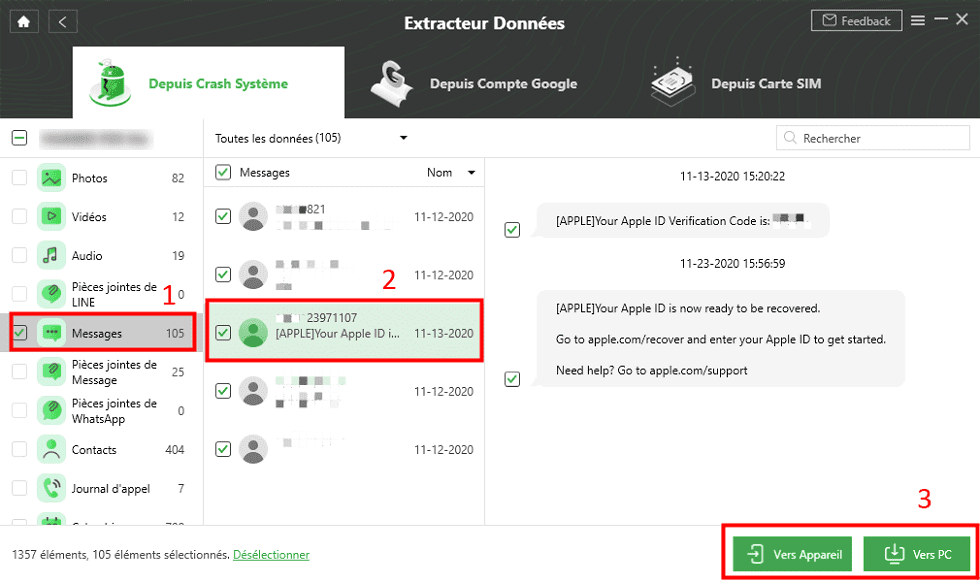
Sélectionnez les données à extraire
Voilà, après le processus d’exportation, vous avez bien récupéré les données depuis votre appareil Android avec l’écran cassé et pouvez les consulter sur votre ordinateur!
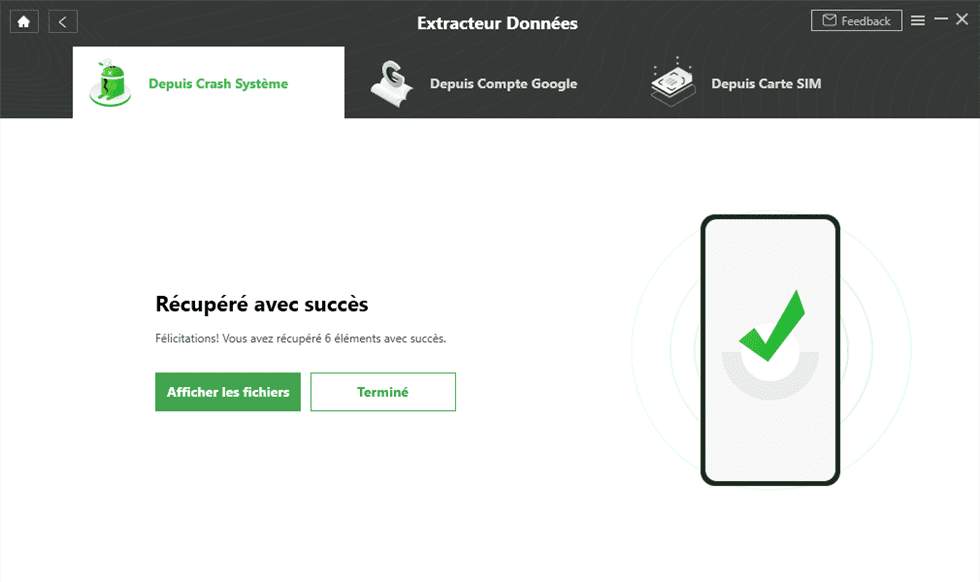
Récupération terminée
Solution 2. Récupérer les données de la carte SD depuis un Android cassé
En fait, si vous avez stocké beaucoup de données dans la carte SD de votre appareil Android, il est possible de les récupérer à l’aide de la carte SD. Voici deux méthodes pour le faire :
Méthode 1:Exporter les données vers l’ordinateur avec un lecteur de carte
- D’abord, retirez votre carte SD depuis votre téléphone et l’insérez dans l’ordinateur via un lecteur de carte
- Ensuite, ouvrez le fichier de cette carte SD sur votre ordinateur
- Finalement, copiez les données que vous voulez récupérer et les collez sur votre ordinateur
Maintenant, vous pouvez accéder à les données sur votre ordinateur.
Méthode 2 : Récupérer les données de la carte SD avec DroidKit
Le mode « Récupération depuis la Carte SD » de DroidKit vous permet de retrouver les données de la carte SD de votre téléphone cassé. D’ailleurs, il est même capable de récupérer les fichiers supprimés auparavant par une analyse profonde !
Voyez les instructions :
Télécharger pour Win Compatible avec tous Windows Télécharger pour Mac Compatible avec tous MacOS
Essai Gratuit*100% Propre & Sûr
- Lancez DroidKit et insérez votre carte SD dans l’ordinateur à l’aide d’un lecteur de carte. Puis, cliquez sur « Récupération depuis la Carte SD »
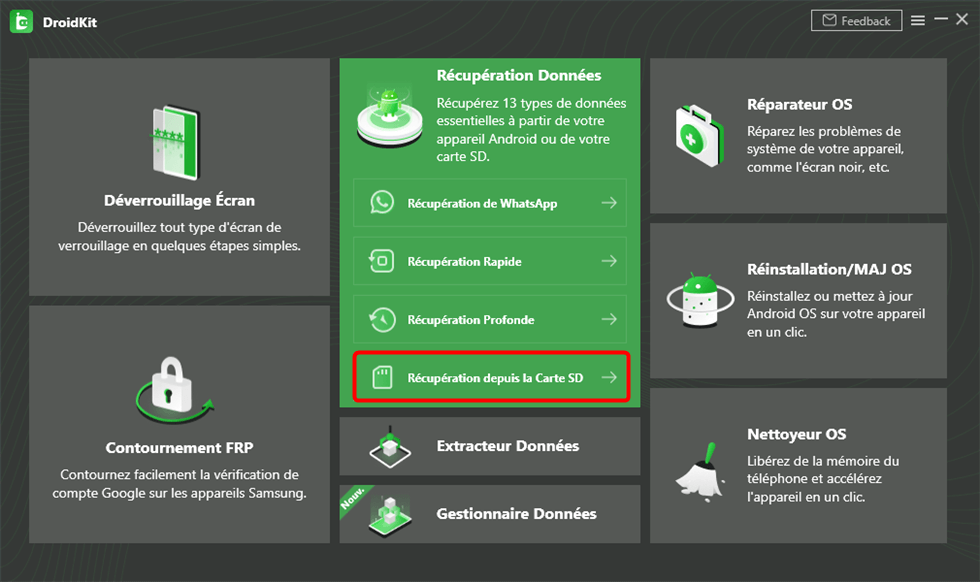
Récupération depuis la carte SD
- Il y a deux modes de récupération : « Récupération Standard » et « Récupération Avancée », choisissez un mode selon votre besoin et touchez « Suivant »
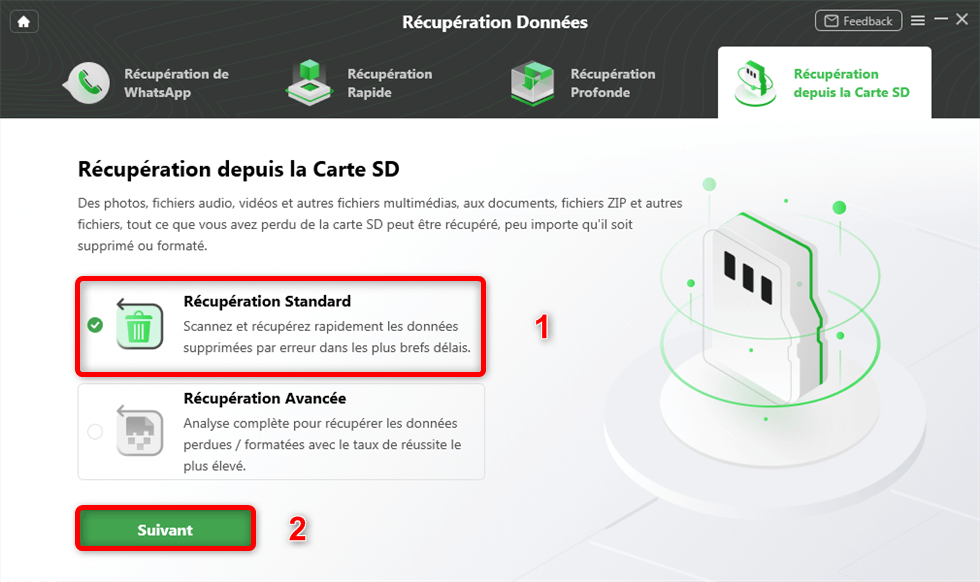
Choisir Récupération standard depuis la carte SD
- Dans une nouvelle interface, cliquez sur « Suivant » et DroidKit commence à analyser la carte SD
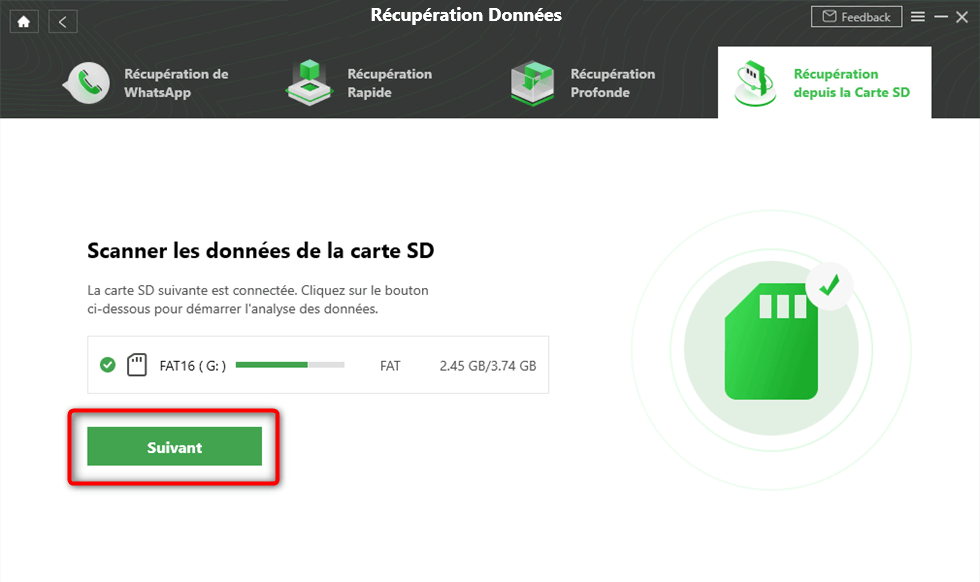
Connectez le lecteur de carte SD à l’ordinateur
- Attendez le processus d’analyse, puis, les données dans votre carte SD s’affichent. Sélectionnez les fichiers que vous voulez exporter et tapez sur « Vers PC/Mac »
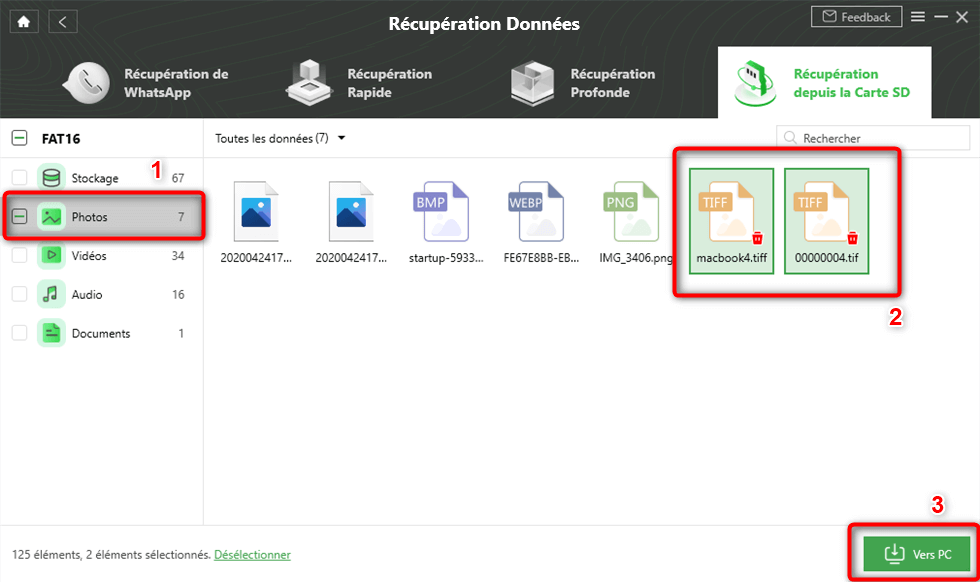
Sélectionnez les photos perdues à récupérer
Après le processus de récupération, vous pouvez voir les données sur votre ordinateur.
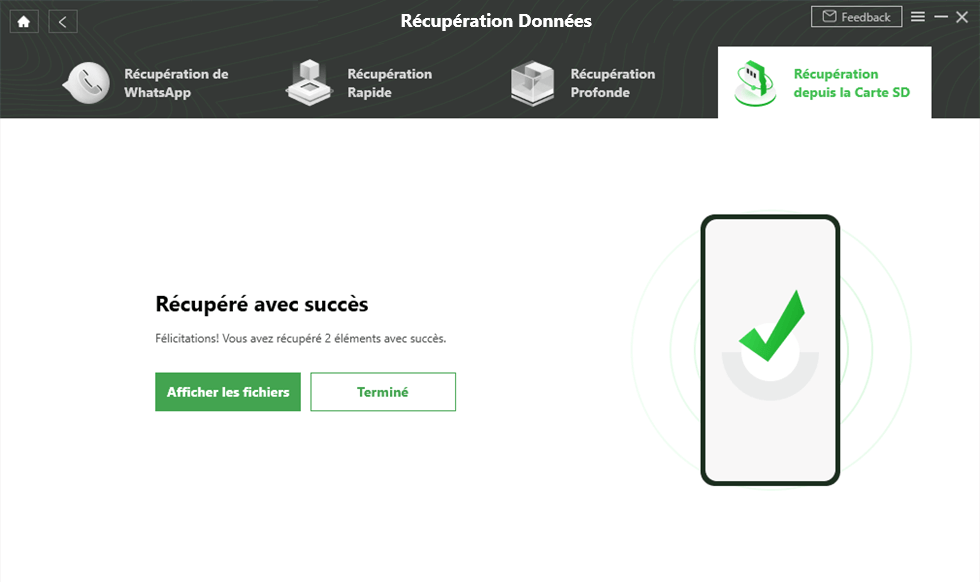
Récupération depuis la carte SD terminée
Solution 3. Récupérer les données du téléphone Android avec l’écran cassé via Google Drive
Google Drive est un cloud qui sert à enregistrer les documents sur internet. Si vous avez sauvegardé les données du votre téléphone Android sur Google Drive, vous pouvez vous connecter avec votre compte google, télécharger et récupérer les données sur votre ordinateur ou sur un autre appareil mobile, voyez les étapes :
- Allez sur Google Drive et connectez-vous à votre compte
- Cliquez sur « Mon Drive »
- Tapez sur la sauvegarde que vous voulez récupérer et touchez « Télécharger ». Puis vous pouvez voir les données sur votre appareil
Désavantage : Si vous n’avez pas l’habitude de sauvegarder les données de votre appareil, cette méthode ne vous est pas utile. De plus, Google Drive ne vous offre qu’un espace de stockage gratuit de 15 Go.
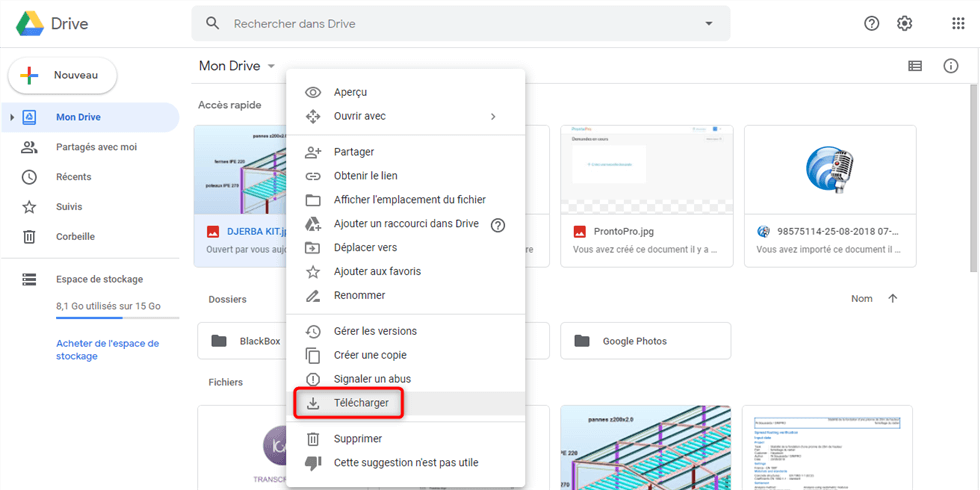
Cliquez sur Télécharger pour transférer photos vers PC
Conclusion
Voilà, nous vous avons présenté des méthodes faciles pour récupérer les données depuis votre appareil Android avec l’écran cassé sans débogage USB. Comme vous le voyez, vous pouvez choisir d’utiliser DroidKit, la Carte SD ou Google Drive à votre convenance. Toutefois, nous vous recommandons fortement d’essayer DroidKit. Les autres méthodes ont des désavantages incommodes, tandis que DroidKit est puissant et complet. Ce logiciel vous aide à récupérer tous les genres de données sur votre téléphone. Alors veuillez télécharger et essayer DroidKit sur votre ordinateur ! Si cet article vous est utile, n’hésitez pas à le partager avec vos amis !

DroidKit – Récupérer les données téléphone à l’écran éteint sans débogage usb
- Si vous rencontrez les situations tels que l’écran bloqué, rose, noir ou cassé, DroidKit vous aide à les récupérer depuis l’appareil.
- Récupérez des photos, discussions WhatsApp, contacts, messages et d’autres types de données, sans aucun root requis.
Télécharger pour Win Compatible avec tous Windows
Télécharger pour Mac Compatible avec tous MacOS
Essai Gratuit *100% Propre & Sûr
Questions liées aux produits ? Contactez l'équipe Support pour trouver une solution >





